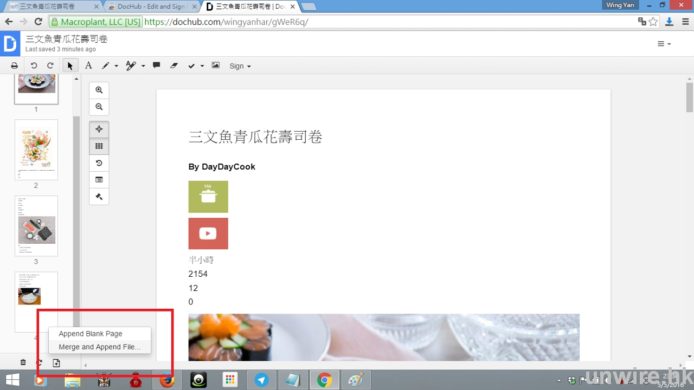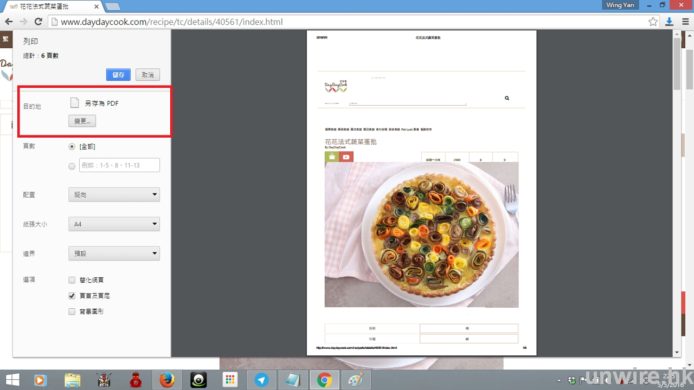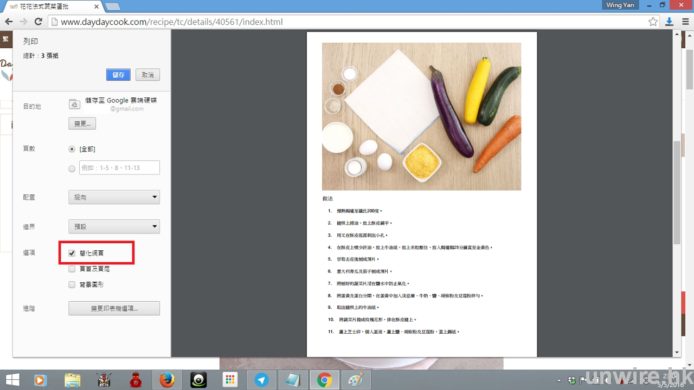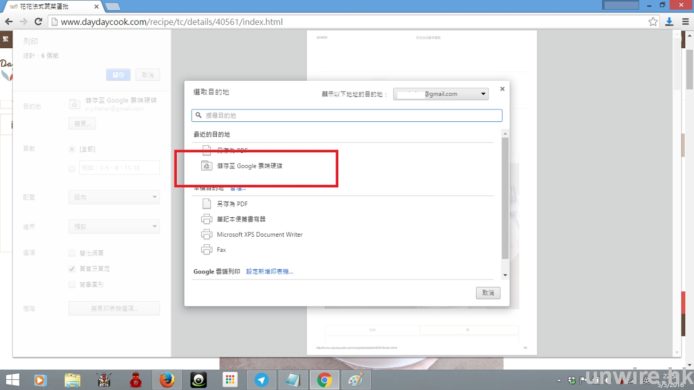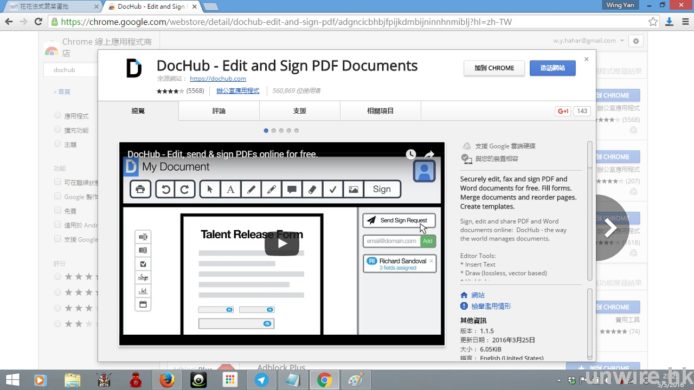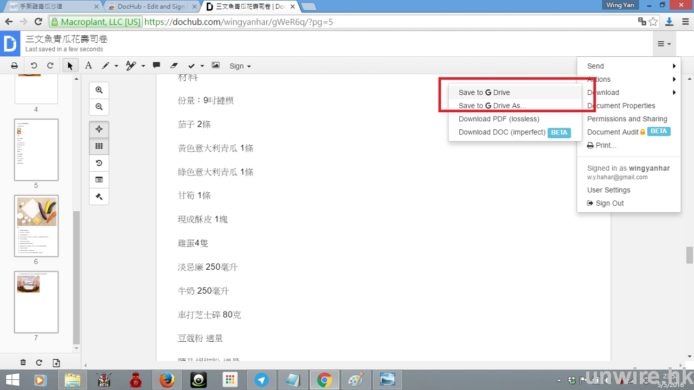無論去旅行計劃行程,或者搵食譜學下煮飯仔,相信各位 wire 民都會上網搵資料,不過每次都可能會搵咗好多資料,搵吓搵吓就會有一大堆資料要睇,但如果一時之間睇唔晒,相信大家都會 Bookmark 個網頁。但除咗呢個方法之外,有無諗過可以將成個網頁變做 PDF?除咗可以隨時睇之外,仲可以放落手機或者平板方便隨時睇添。
今次要教呢個小技巧唔洗安裝其他應用程式,只要用 Google Chrome 就可以,將網頁變做 PDF 嘅同時,仲識得幫大家抽走埋啲廣告,之後仲可以直接 Save 落 Google Drive 添!
▲首先用 Chrome 照平時咁開瀏覽網站,遇到想 Save 低嘅頁面內容,就可以按列印,目的地要選取「另存 PDF」。
▲在列印選項中剔選「簡化網頁」,就可以將網頁中的廣告去除,保留簡潔原文。
▲如果想儲存到 Google Drive 又唔想手動上傳,只要同樣在列印網頁,目的地位置點選「儲存至 Google 雲端硬碟」(要先在 Chrome 登入 Google 帳號)。
將多個 PDF 合併
將所有網頁都變做 PDF 之後,可能隨時會有一百幾十個 PDF 檔案,對於閱讀嚟講確實唔夠方便,所以建議各位 wire 民可以利用 Dochub 擴充插件,將多個網頁 PDF 合併為一個檔案,方便日後查閱。
▲搜尋 DocHub 插件安裝後,先在 Dochub 登入雲端帳號就可以開始使用。
▲先從 Google Drive 匯入一個新檔案,點選「Page Control」>「Merge and Append File」,就可以合併第二個檔案,大家仲可以調整頁面的先後次序。
▲完成編輯後,點選右上角的功能選單,按「Download」 > 「Save to G Drive」 就可以儲存去 Google Drive。
分享到 :
最新影片